myeclipse环境下tomcat中发布maven项目
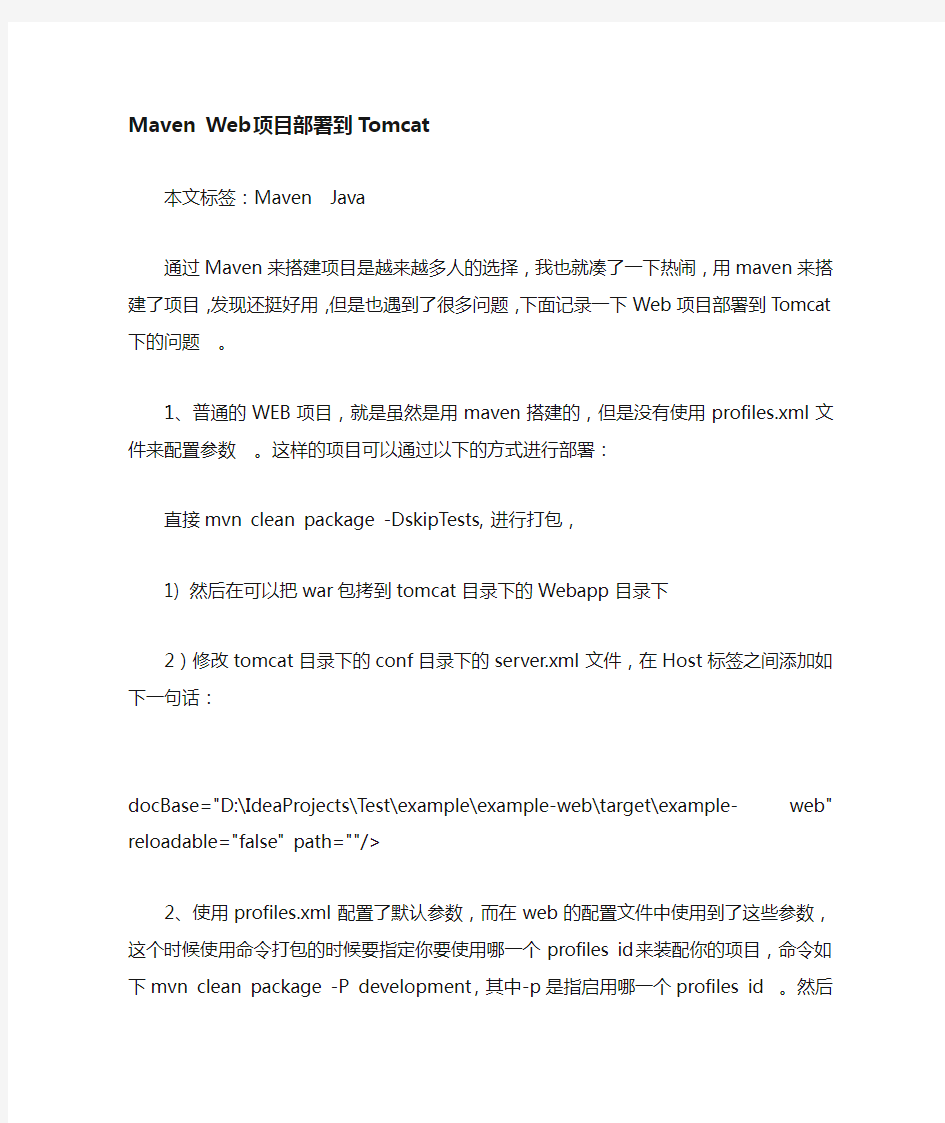
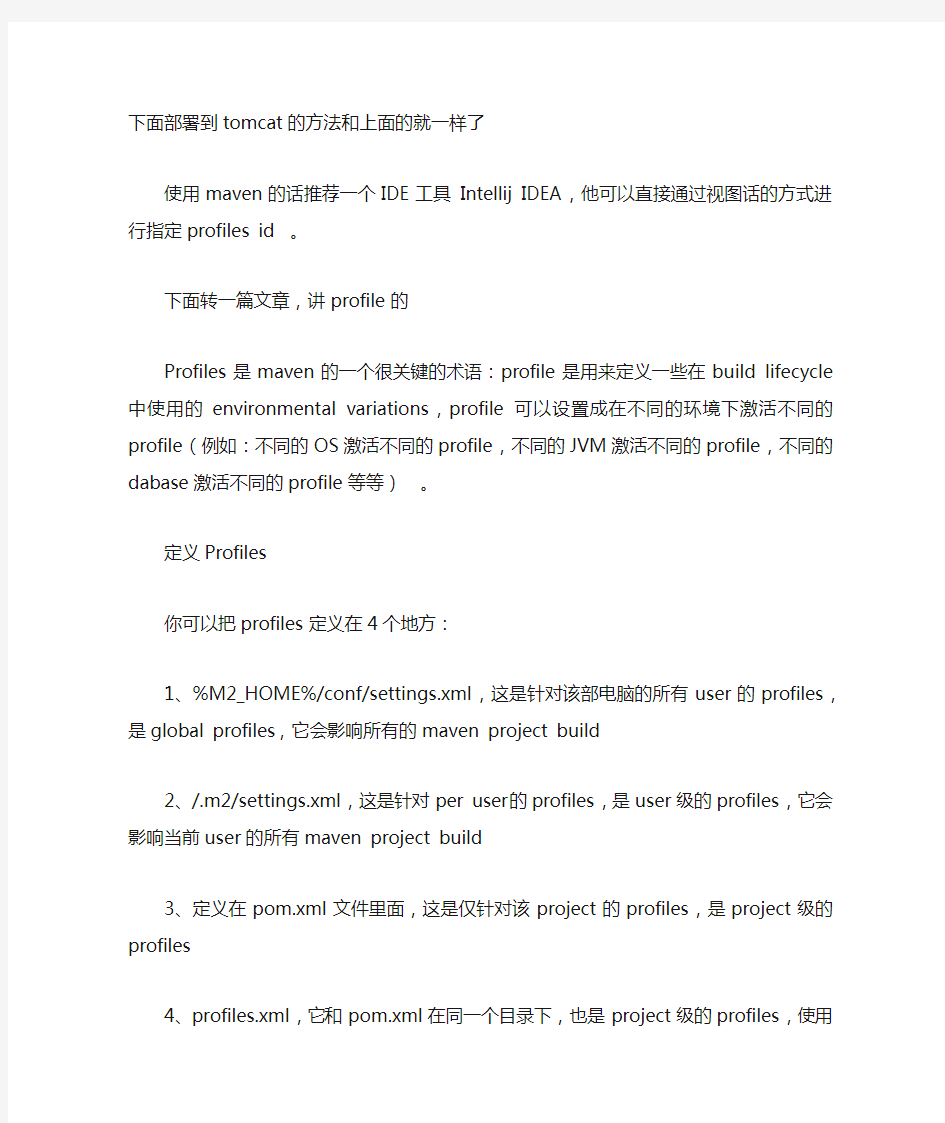
Maven Web项目部署到Tomcat
本文标签:Maven Java
通过Maven来搭建项目是越来越多人的选择,我也就凑了一下热闹,用maven来搭建了项目,发现还挺好用,但是也遇到了很多问题,下面记录一下Web项目部署到Tomcat下的问题。
1、普通的WEB项目,就是虽然是用maven搭建的,但是没有使用profiles.xml文件来配置参数。这样的项目可以通过以下的方式进行部署:
直接mvn clean package -DskipTests,进行打包,
1) 然后在可以把war包拷到tomcat目录下的Webapp目录下
2)修改tomcat目录下的conf目录下的server.xml文件,在Host标签之间添加如下一句话:
2、使用profiles.xml配置了默认参数,而在web的配置文件中使用到了这些参数,这个时候使用命令打包的时候要指定你要使用哪一个profiles id来装配你的项目,命令如下mvn clean package -P development ,其中-p是指启用哪一个profiles id 。然后下面部署到tomcat的方法和上面的就一样了
使用maven的话推荐一个IDE工具 Intellij IDEA,他可以直接通过视图话的方式进行指定profiles id 。
下面转一篇文章,讲profile的
Profiles是maven的一个很关键的术语:profile是用来定义一些在build lifecycle 中使用的environmental variations,profile可以设置成在不同的环境下激活不同的profile(例如:不同的OS激活不同的profile,不同的JVM激活不同的profile,不同的dabase激活不同的profile等等)。
定义Profiles
你可以把profiles定义在4个地方:
1、%M2_HOME%/conf/settings.xml,这是针对该部电脑的所有user的profiles,是global profiles,它会影响所有的maven project build
2、/.m2/settings.xml,这是针对per user的profiles,是user级的profiles,它会影响当前user的所有maven project build
3、定义在pom.xml文件里面,这是仅针对该project的profiles,是project级的profiles
4、profiles.xml,它和pom.xml在同一个目录下,也是project级的profiles,使用profiles.xml的目的是希望把profiles的设置从pom.xml里抽离出来设置。
定义在这4个地方的profiles中,涉及范围越窄的profiles会覆盖范围越宽的profiles 。即:定义在pom.xml里profiles会覆盖profiles.xml的,profiles.xml的会覆盖/.m2/settings.xml的,/.m2/settings.xml的会覆盖%M2_HOME%/conf/settings.xml 的。
不过请注意:设置在pom.xml里的profiles是最最推荐的,因为pom.xml会被deploy 到repository里,所以pom.xml里的profiles才会available for subsequent builds originating from the repository or as transitive dependencies 。而settings.xml 和profiles.xml里定义的profiles不会被deploy到repository,则有诸多限制,因此,只有下面几个profiles能够在settings.xml和profiles.xml里定义:
repositories
pluginRepositories
properties
其他类型的profiles必须在pom.xml里定义(上面3个profiles也可以在pom.xml 里定义)。
Pom.xml能够定义的profiles包括:
2、激活Profiles
激活profiles有下列几种方式:
Explicitly
Through Maven settings
Based on environment variables
OS settings
Present or missing files
1)通过mvn命令的-P参数来显示激活profiles,该参数值是profile id list(之间用逗号连接)。如:
mvn groupId:artifactId:goal -P profileId-1,profileId-2
2)通过在settings.xml里设置 element来激活(当然也必须在settings.xml里定义)
列在里的profiles list会在每一个project执行时被激活
3)Profiles还可以基于detect到的build environment 的state来自动激活,而不需要象上面2种方式显式激活。这只需要在profile定义时使用 element 。如:
上面的代码表示:如果存在system propertie “debug”,该profile会被激活。为了激活它,输入的命令类似于:
mvn groupId:artifactId:goal –Ddebug
mvn groupId:artifactId:goal -Denvironment=test
4)Profiles还可以基于OS setting来自动激活
5)根据某个file不存在而激活profile 。例如下面定义的profile是在target/generated-sources/axistools/wsdl2java/org/apache/maven不存在时激活
使用Profiles时要注意的2个问题
第一、external properties
不是定义在pom.xml里的properties都称为external properties 。举例说明最明了:
pom.xml:
'/.m2/settings.xml
当你执行该pom时,运行正常。但如果another user执行时,则运行失败,因为无
法解析${appserver.home}(这是由于该properties是定义在user级别的settings.xml)。
解决方法就是把该profile放到pom.xml里定义,但这样做的缺点是所有使用该profile的pom.xml每个都要定义一次该profile 。
最好的解决方法是:Since Maven provides good support for project inheritance, its possible to stick this sort of configuration in the pluginManagement section of a team-level POM or similar, and simply inherit the paths
第二、pom.xml里定义的profiles不符合激活条件
依然是举个例子:
pom.xml:
上面定义的pom.xml定义了两个profile:不同的”env”参数值会激活不同的profile 。当执行命令:
mvn -Denv=dev-2 integration-test
就会激活profile “appserverConfig-dev-2”
当执行命令:
mvn -Denv=dev integration-test
就会激活profile “appserverConfig-dev”
而当执行命令:
mvn -Denv=production integration-test
则运行失败,因为没有激活任何一个profile,因此无法解析${appserver.home} 。
查看build time过程中使用了哪些Profiles
执行help plugin的active-profiles goal,使用命令:
mvn help:active-profiles
例子:
对于上面的例子,如果输入命令:
mvn help:active-profiles -Denv=dev
则输出的是:
The following profiles are active: - appserverConfig-dev (source: pom) 如果有一个profile定义在settings.xml里并使用激活,那么输入命令:
mvn help:active-profiles
则输出的是:
The following profiles are active: - appserverConfig (source: settings.xml) 如果输入命令:
mvn help:active-profiles -P appserverConfig-dev
那么输出的是:
The following profiles are active: - appserverConfig-dev (source: pom) - appserverConfig (source: settings.xml)
使用Eclipse构建Maven的SpringMVC项目
使用Eclipse构建Maven的SpringMVC 项目 首先Eclipse需要安装Maven的插件,地址:https://www.sodocs.net/doc/a33164659.html,/sites/m2e。 用MyEclipse安装Maven插件,建出的Maven项目有些问题。一是,发布tomcat的时候resources总是不会被发布到tomcat下;二是,把WEB-INF下的classes改到target下的classes,但是不知道为什么MyEclipse要么仍然在WEB-INF下生成class。要么真不在WEB-INF生成classes 了但是发布tomcat的时候,class文件一个都不会给你发布过去,超级郁闷。但是使用Eclipse构建Maven项目后,使用MyEclipse打开就没问题了。 用maven的好处:我感觉最主要就是自动下载jar包和它所依赖的包,这样可以保证了多人开发时jar版本不同的问题。再就是文件结构清晰,java文件,资源文件,测试文件都分的很清楚。 将介绍两种方法:一,直接建立Maven项目方法;二、建立Dynamic Web project转成Maven 项目方法。 1,建立Maven项目 接下来使用Eclipse的maven构建一个web项目,以构建SpringMVC项目为例: 1.1 选择建立Maven Project 选择File -> New -> Other,在New窗口中选择Maven -> Maven Project。点击newxt。
1.2 选择项目路径 Use default Workspace location默认工作空间。
JDK和Maven安装配置总结
1.JDK1.5的安装 这步和其他软件的安装一样,运行JDK安装文件,按步骤“下一步”一直到底,点击完成即可。在这里不在多说。 2.配置环境变量 1.右击"计算机",选择"属性",选择左边栏"高级系统设置",在选择"环境变量";进入下图: 2.点击“新建”弹出如下窗口 注意:变量名必须大写,变量值:JDK的安装目录:例如:D:\Program Files (x86)\Java\jdk1.5.0_10 3.再次点击“新建”配置CLASSHOME;变量值:.;%JAVA_HOME%\lib;%JAVA_HOME%\lib\tools.jar
4.配置path,在列表中找到path选项打开 在变量值中填写:%JAVA_HOME%\bin;%JAVA_HOME%\jre\bin; 3.测试JDK是否配置成功 开始->运行;控制台中输入java -version,看是否能够正确显示版本号
Maven的安装和配置(就拿apache-maven-3.0.3来说吧) 1.从网上下载maven安装包,解压到自己的电脑中。 2.配置基本和JDK相似,同样需要配置M2_HOME 和path,依赖于JDK, 首先,运行..\apache-maven-3.0.3\bin中mvn.bat文件,然后把..\apache-maven-3.0.3\conf文件下的settings.xml文件拷贝到C:\Users\Administrator\.m2文件夹下,并且将.m2文件夹下的repository文件夹拷贝到..\mymaven\apache-maven-3.0.3文件夹下,最后修改setting.xml。修改前: 修改后: 3、右击“计算机”-》属性-》高级系统设置-》高级-》环境变量 1)新建->>M2_HOME 变量值:F:\mymaven\apache-maven-3.0.3 2)path的设置;
Maven配置
maven安装+maven本地仓库配置+maven镜像 1.安装maven前我们电脑上要确保安装了JDK1.6以上的版本 2.下载Maven Maven官网下载地址是https://www.sodocs.net/doc/a33164659.html,/download.html 下载apache-maven-3.2.5后,解压到你想要解压的地方 我本地解压到D:\Program Series\Tools\Apache-maven这个路径下 3.然后在配置maven的环境变量: MAVEN_HOME D:\Program Series\Tools\Apache-maven\3.2.5 PATH %MAVEN_HOME%bin
配置好以后环境变量以后,打开cmd窗口,输入mvn -v,如果出现以下内容就表示安装成功。 4.然后我们给maven添加本地的仓库地址 解压后的maven目录下找到conf目录,其中就会有一个setting.xml文件 我本地的地址是D:\Program Series\Tools\Apache-maven\3.2.5\conf 然后通过编辑器找到第53行,把注释去掉,修改成自己想要设置的本地仓库地址就可以了。我本地设置在maven的安装目录同级目录下 mvn文件夹的名字可以随便取,但是一定要确保设置的仓库地址是有效的地址,因为maven 是不会自动创建这个mvn文件夹的。 5.实验一下刚才做的事情产生作用没有,控制台输入: mvnhelp:system 如果没有任何问题,执行完该命令之后,在D:\maven\repository下面就会多出很多文件,这些文件就是maven从中央仓库下载到本地仓库的文件,maven已经开始为我们工作了。Maven的安装配置和本地仓库地址的配置就已经结束了。 国内较快的maven镜像 国内连接maven官方的仓库更新依赖库,网速一般很慢,收集一些国内快速的maven仓库镜像以备用。 ====================国内OSChina提供的镜像,非常不错===================
Maven学习总结——使用Maven构建多模块项目
Maven学习总结(八)——使用Maven构建多模块项目 在平时的Javaweb项目开发中为了便于后期的维护,我们一般会进行分层开发,最常见的就是分为domain(域模型层)、dao(数据库访问层)、service(业务逻辑层)、web(表现层),这样分层之后,各个层之间的职责会比较明确,后期维护起来也相对比较容易,今天我们就是使用Maven来构建以上的各个层。 项目结构如下: system-parent |----pom.xml |----system-domain |----pom.xml |----system-dao |----pom.xml |----system-service |----pom.xml |----system-web |----pom.xml 一、创建system-parent项目 创建system-parent,用来给各个子模块继承。 进入命令行,输入以下命令: mvnarchetype:create -DgroupId=me.gacl -DartifactId=system-parent -DarchetypeArtifactId=maven-archetype-quickstart -DinteractiveMode=false 如下图所示: 命令执行完成之后可以看到在当前目录(C:\Documents and Settings\Administrator)生成了system-parent目录,里面有一个src目录和一个pom.xml文件,如下图所示: 将src文件夹删除,然后修改pom.xml文件,将
Maven源配置教程
Maven安装及基本使用 1、安装maven首先到maven官网下载maven安装包, Maven下载地址, 下载apache-maven-3.3.9-bin.zip文件 > 由于当前系统为windows, 所以下载apache-maven-3.3.9-bin.zip文件; 如果您使用的系统为unix类系统请下载apache-maven-3.3.9-bin.tar.gz文件 > > 注: 由于maven是依赖于jdk的, 所以在安装maven前需要提前准备好jdk环境。jdk的安装方式不是本文的重点, 所以本文不进行展开说明了。 右键解压apache-maven-3.3.9-bin.zip文件到当前目录中即可 >如果您使用的为unix环境, 以CentOS为例, 使用以下命令进行解压 tar -zxvf apache-maven-3.3.9-bin.tar.gz 到此maven已经安装完成。 为了之后使用方便,所以需要将maven添加到环境变量中, 配置方式: 右键 "我的电脑" -> 选择 "属性" -> 选择 "高级系统设置" -> 选择 "高级" 标签页 -> 选择 "环境变量" 在新打开的窗口中的"系统变量"中新建变量名为"MAVEN_HOME", 变量值为 maven解压后的路径, 例如: E:-maven-3.3.9 然后编辑环境变量PATH, 在PATH的环境变量值的尾部添加";%MAVEN_HOME%", 一路确认后即添加成功。注: windows中多个环境变量的值需要用";"分隔 unix系统中环境变量的配置方式, 以CentOS为例: 使用以下方式为当前用户添加maven的环境变量打开~/.bashrc文件并在文件末尾添加以下内容 vim ~/.bashrc MAVEN_HOME=/opt/apache-maven-3.3.9 PATH=$PATH:$MAVEN_HOME/bin export MAVEN_HOME PATH 保存并退出, 并使用下面的命令使新添加的环境变量立即生效
使用Eclipse构建Maven的Web项目
一、直接建立Maven项目方法 1,建立Maven项目 接下来使用Eclipse的maven构建一个web项目,以构建SpringMVC项目为例:1.1 选择建立Maven Project 选择File -> New -> Other,在New窗口中选择Maven -> Maven Project。点击newxt。 1.2 选择项目路径 Use default Workspace location默认工作空间。
1.3 选择项目类型 在Artifact Id中选择maven-archetype-webapp
1.4 输入Group ID和 Artifact ID,以及Package Group ID一般写大项目名称。Artifact ID是子项目名称。 例如Spring的web包,Group ID:org.springframework,artifactId:spring-web。 Package是默认给你建一个包,不写也可以。
1.5 刚建立好后的文件结构如下图 如果这里显示的内容多,一般是Filters设置的问题。或perspective为JavaEE模式,改成Java模式就可以了。
2,配置项目 接下来就需要更改好多配置了。 2.1 添加Source文件夹 接下来需要添加src/main/java,src/test/java ,src/test/resources三个文件夹。右键项目根目录点击New -> Source Folder, 建出这三个文件夹。注意不是建普通的Folder,而是Source Folder。
通向架构师的道路(第二十三天)maven与ant的奇妙整合
分类:架构师之路 目录(?)[+] CSDN学院讲师招募,诚邀您加入!博客Markdown编辑器上线啦PMBOK第五版精讲视频教程火星人敏捷开发1001问 通向架构师的道路(第二十三天)maven与ant的奇妙整合 2012-11-19 12:0420673人阅读评论(32)收藏举报 ant eclipse Eclipse maven Maven ssh SSH SSh整合 一、前言 我们在《万能框架spring》前四天中都用到了maven,接下去要讲述在SSX这样的架构下我们的“单元测试”是怎 么进行的,但是在此之前我们再来深入入解一下maven,因为我们的单元测试需要用到的是junit+ant+junitreport 这样的组合。而。。。。。。由于我们已经使用了maven,那么我们如何可以延续经典的junit+ant这样的单元测 试的组合呢?其答案就是把maven和ant再进行组合一下。 二、用Maven任务在Ant中使用Maven依赖 Maven的一个重要特性是使用中央仓库,存储依赖和识别应用程序所需的库。Maven2还支持传递依赖 (transitivedependency),这是一个强大的概念,它将用户需要声明的依赖限制到最小程度。Ant不支持“即开 即用”的依赖管理。在Ant项目中,应用程序所需的全部程序库通常都存放在一个项目目录中。 三、使用maven-ant-task 3.1安装maven-ant-task 我们先下载maven-ant-tasks-2.1.3.jar(我也已经上传到了“我的资源”里了); 下载完后把它放到我们的ant的lib目录下; 3.2 打包工程 这是一个传统的没有使用maven依赖库的ant的打包流程,从图上看很清晰,对吧? 在前面说了,ant打包时是需要所有的.jar文件都是事先已经在工程的WebContent/WEB-INF/lib目录下了,这也 是大都数人所熟悉的。 但是Maven打包,就一个包依赖声明文件pom.xml,然后在打包时缺什么jarMaven会自动帮我们去下载,所以说原创:转载: 译文:评论: 个人资料 红肠啃僵尸 访问: 积分: 等级: 排名: 文章搜索 博客专栏 think in java interview 文章:12篇 阅读:126219 架构师修练之道 文章:45篇 阅读:1012191 文章分类 架构师之路 随笔 面经 文章存档 2015年03月 2015年02月 目录视图摘要视图订阅lifetragedy的专栏 吾以吾血荐我中华之IT 登录 | 注册 1212560次 10345 第539名 68篇0篇 0篇1954 条 (36) (1) (12) (1) (3)
eclipse maven 项目没有maven依赖仓库问题解决
eclipse maven 项目没有maven依赖仓库问题解决 之前是没有Maven Dependencies 这个文件夹仓库 解决办法:
maven心得
maven使用经验与心得整理 概述 日常开发中,我们用到的maven相关功能大概一下几种: 1、管理jar依赖 2、构建项目(打包、编译等) 3、发布项目(共享、上传至服务器、供他人使用) 简单介绍 1、管理依赖 jar一般在pom.xml文件的中配置,以spring core为例,一般格式如下: 其中groupId一般为项目(jar war pom等)的发布机构名称; artifactId为项目名称; version为项目版本; 在项目编译打包的时候,ide会自动到maven仓库去查找相应的jar文件,打包并存放在项目的相应路径下(如web项目的lib目录下) 2、构建项目: 这里所说的构建项目主要指打包、编译、运行测试用例等操作,即maven的生命周期中的打包过程。 最常用的就是compile了,一般项目修改代码以后都要重新编译,然后加载到tomcat中运行调试。 其它的还有clean、package等比较常用的操作,请见详细说明–生命周期部分 3、发布项目: 如果我们写一些通用框架,或者自己封装了一些常见的工具类,想要打包为jar并且供他人使用,那么我们可以通过maven发布到公共仓库(私服)供他人下载依赖使用。 比如每个公司都会有自己的框架,持久层、控制层或者其它功能等。当我们没有使用maven 的时候,我们是直接把别人的jar拷贝到项目的library目录下,而现在我们有了maven就不用自己到处拷贝jar包了,只需要在发布的时候找到别人发布到仓库时候写的groupId artifactId version等信息就能直接添加依赖了,也就是相当于第一步的依赖管理。 4、多模块
Maven项目开发环境搭建
JDK安装 Maven安装 Eclipse安装 ?Svn插件安装 ?Maven插件安装 JDK安装:版本1.5.0_06(小版本可忽略,建议保持一致) Maven安装:(参见Maven开发手册) 1、下载地址https://www.sodocs.net/doc/a33164659.html,/download.html 2、解压到D盘,D:\maven-3.0 3、在环境变量path中添加D:\maven-3.0\bin路径。 4、在命令行下输入: mvn –version,出现 说明安装正确。 Eclipse安装: 1、下载Eclipse IDE for Java EE Developers(3.6), 地址https://www.sodocs.net/doc/a33164659.html,/downloads/ 2、解压运行eclipse 3、安装svn插件 点击help->Install New Software… 点击Add…
输入插件名称(可任意输入)和插件地址https://www.sodocs.net/doc/a33164659.html,/update_1.6.x 点击OK 勾选列表框中插件,按照提示一直点击next即可安装完成。 4、安装maven插件 同上方法安装maven插件。 M2eclipse 地址:https://www.sodocs.net/doc/a33164659.html,/sites/m2e M2eclipse-extra地址:https://www.sodocs.net/doc/a33164659.html,/sites/m2e-extras 5、Checkout出项目源码; 1)、切换至SVN视图
2)、右键点击空白处:新建->资源库位置,输入大客户项目SVN地址信息 https://192.168.29.9:4443/oss/inms/福富集中网管系统/9_CODE(代码)/Trunk(开发主干)/大客户管理子系统/共通管理/1_trunk 3)、右键点击vcst, 选择Check out as maven project,按照提示直接next, 片刻后即可完成项目源码检出、项目构建。 4)、项目构建过程中需要下载部门maven仓库的jar包,请确认是否有连接权限提示:请确认现场是否有连接公司svn的权限,是否需要vpn key接入。 6、项目结构:
Maven个人理解
Maven简介: Maven是基于项目对象模型(POM),可以通过一小段描述信息来管理项目的构建,报告和文档的软件项目管理工具。它包含了一个项目对象模型 (Project Object Model),一组标准集合,一个项目生命周期(Project Lifecycle),一个依赖管理系统(Dependency Management System),和用来运行定义在生命周期阶段(phase)中插件(plugin)目标(goal)的逻辑。当你使用Maven的时候,你用一个明确定义的项目对象模型来描述你的项目,然后Maven可以应用横切的逻辑,这些逻辑来自一组共享的(或者自定义的)插件。 Maven主要服务于基于Java平台的项目构建、依赖管理和项目信息管理。 Maven工作原理: Maven主要通过每个项目制定的pom.xml文件来管理项目的各种信息和特性。Maven把每个项目看成一个对象,通过pom.xml来定义这个对象的属性。每个项目都有自己的pom.xml,这样项目间的继承和依赖在pom.xml就表现为对象的继承和依赖,这点特别适合大型项目的部署。Maven还内置了一个super pom,所有的pom都继承自这个super pom,这样即使项目的pom.xml里看起来没有定义什么特性,这个项目也能执行基本的build逻辑。而当项目定义了自己的build逻辑时,就会自动覆盖父类POM的相应逻辑。 Maven采用远程仓库和本地仓库以及一个类似build.xml的pom.xml,将pom.xml中定义的jar文件从远程仓库下载到本地仓库,各个应用使用同一个本地仓库的jar,同一个版本的jar只需下载一次,而且避免每个应用都去拷贝jar。 Maven使用: 使用流程:(主要命令:mvn clean compile、mvn clean test、mvn clean package、mvn clean install) 1、编写POM,即配置pom.xml(定义了项目的基本信息,用于描述项目如何构建,声明项目依赖,等等); 2、编写主代码(项目的主代码会被打包到最终的构件中); 3、编写测试代码(使用JUnit);
通过CXF开发webService接口(soap协议、maven项目)
1. 引入cxf的jar包 pom文件里面直接增加依赖 < dependency>
Maven使用中的常见问题整理
Maven使用常见问题整理 1、更新eclipse的classpath加入新依赖 1、在dependencyManagement里面加入包括版本在内的依赖信息,如:
Maven常用命令
一,Maven常用命令: 1. 创建Maven的普通Java项目: 1、mvn archetype:create -DgroupId=packageName -DartifactId=projectName 2、mvn archetype:generate 2. 创建Maven的Web项目: mvn archetype:create -DgroupId=packageName -DartifactId=webappName -DarchetypeArtifactId=maven-archetype-webapp 3. 反向生成 maven 项目的骨架: mvn archetype:generate 4. 编译源代码: mvn compile 5. 编译测试代码: mvn test-compile 6. 运行测试: mvn test 7. 产生site: mvn site 8. 打包: mvn package 9. 在本地Repository中安装jar: mvn install 10. 清除产生的项目: mvn clean 11. 生成eclipse项目: mvn eclipse:eclipse 12. 生成idea项目:
mvn idea:idea 13. 组合使用goal命令,如只打包不测试: mvn -Dtest package 14. 编译测试的内容: mvn test-compile 15. 只打jar包: mvn jar:jar 16. 只测试而不编译,也不测试编译( -skipping 的灵活运用,当然也可以用于其他组合命令): mvn test -skipping compile -skipping test-compile 17. 清除eclipse的一些系统设置: mvn eclipse:clean 18.查看当前项目已被解析的依赖: mvn dependency:list 19.上传到私服: mvn deploy 20. 强制检查更新,由于快照版本的更新策略 mvn clean install-U 21. 源码打包: mvn source:jar 或 mvn source:jar-no-fork mvn compile与mvn install、mvn deploy的区别 1.mvn compile,编译类文件 2.mvn install,包含mvn compile,mvn package,然后上传到本地仓 库 3.mvn deploy,包含mvn install,然后,上传到私服
Maven的配置和使用
Maven的配置和使用 1、下载和安装maven 注:在使用之前,应首先安装JDK。 #可以去共用目录中下载,下载完后解压到指定的目录中,如C:\Program Files\apache-maven-2.2.0 #配置环境变量:1)MAVEN_HOME: 你安装的Maven的目录,如C:\Program Files\apache-maven-2.2.0 #在Path 中加入%MAVEN_HOME%\bin 配置完之后,在命令窗口中使用mvn –version 会出现如下信息 此时,maven已经安装配置好了。 2、使用maven来构建项目,从源代码编译成二进制项目文件 用maven对项目打包,比如用svn下载项目从 svn://10.0.0.58:8000/java/materias/poc/maven/core/,下载到指定的目录,比如放在 E:\workspace\java\materias\poc\maven\core目录下 项目的结构如下: 包括src源代码目录,unit test源码目录,以及配置文件目录resources 打开命令窗口,用cd命令转到项目所在的目录下 运行mvn compile,假如下现如下的结果,则该命令运行成功。 该命令是用来编译所有的的(java)源文件,编译后生成所有的class文件放在根目录下的target\classes目录下,即如 除此之外,maven还有很多其他常用的命令方式,比如: *mvn test-compile //编译测试代码,比如编译test下的源文件,编译后生成的所有的class文件放在根目录下的target\test-classes目录下 *mvn test //运行应用程序中的单元测试,比如对以上的项目,测试生成的结果放在根目录下的 target\surefire-reports目录下, *mvn clean //清除目标目录中的生成结果delete target,即会清除生成的target目录
欧盟云计算项目(RESERVOIR)介绍word版本
欧盟云计算项目(RESERVOIR)介绍 作者:vcloud(中国云计算论坛)
邮箱:tangyong@https://www.sodocs.net/doc/a33164659.html,
本文主要介绍欧盟的一个云计算项目RESERVOIR FP7,既然是研究,那么必然要给出研究的背景,研究的原因以及项目的总体介绍,同时,也将给出该项目所涉及的关键技术,以便更好地进行知识准备和技术积累。以下的内容将分为三个部分: ●研究背景 ●为什么要选择RESERVOIR ●RESERVOIR模型及核心的组件 ●涉及的基本概念 ●涉及的关键技术 ●项目的代码签出和涉及的开发语言 1 研究背景 当前,出现的云计算的范型,如Amazon弹性计算云(EC2),为驻留和部署基于WEB的服务而呈现了一个很有前景的概念性的基础,同时理论上将服务提供商从提供支持这些服务所需的计算资源的职责中释放出来。 云计算提供了很多优点,它允许带有市场领域的专业知识的个人或公司花费很少
的软件开发成本去构建和运行他们的“软件作为服务(SaaS)”,并且不需要管理任何硬件操作。这就帮助降低了软件复杂度和成本,加速到市场的时间并且方便了消费者。 有了云计算,公司能够按照需要(on-demand)从一个虚拟的没有限制的资源池中租用基础设施的资源。这种“付费后使用(pay as you go)”的定价模型按照每单位时间实际使用的资源来收取费用。这样,一个业务可能将优化它的IT投资并提高可用性和可伸缩性。 尽管云计算为服务计算的未来做了很大的承诺,但是,在当前的基础设施中存在许多固有的缺陷: 单一的云提供商的有限的伸缩能力 当前,尽管绝大多数云提供商声称有无限的伸缩能力,但实际上,作出以下的假设是合乎情理的: 随着云计算使用率的增加,即便最大的云提供商也会开始面临伸缩性的问题。 从长远来看,随着云提供商中的在线服务数量日益庞大,而且每个服务总是被巨大的全球客户群访问,那么,伸缩性的问题也许将急剧恶化。
maven创建多模块web项目
实现步骤 创建项目目录 进入“工作空间”目录,创建名为tradework的文件夹,切换至控制台,进入该文件夹。配置模块 生成各个模块 该步骤会依次生成项目的各个模块,但是生成的模块并没有创建依赖,只是最简单的并且符合maven要求的项目结构的模块,关于什么是maven的标准项目结构,可以参考maven 官方文档,或者《maven权威指南》。 #core 模块创建 mvn archetype:create -DgroupId=com.taobao.trade -DartifactId=trade-core #client 模块创建 mvn archetype:create -DgroupId=com.taobao.trade -DartifactId=trade-client #server 模块创建 mvn archetype:create -DgroupId=com.taobao.trade -DartifactId=trade-server -DpackageName=com. taobao.trade -DarchetypeArtifactId=maven-archetype-webapp 配置项目模块
关系。 生成好各个模块之后在tradework根目录下会生成三个目录,每个目录下都会有一个
配置依赖 进入tradework根目录,在pom.xml文件中加入dependencies节点,加入如下内容:
内容如下:
生成Eclipse 项目文件及包引用定义,注意,需确保定义Classpath Variables: M2_REPO,指向本地maven类库目录。 打开Eclipse ,导入工程即可。
关于maven导包的一些注意事项
在初次使用Maven项目时,大家总会遇到一系列的问题,在这里,我列出一下几点注意事项: 需求工具:Eclipse、maven配置包 1.首先你的Eclipse版本得支持maven的配置 打开自己的Eclipse 以此点击Window—》Preferences(如图1.1) 图1.1 弹出以下窗口,按照提示依次点击 图1.2 如果打开以上窗口(如图1.2),没有看见图中第一个框,证明你的Eclipse版本不支持maven插件,请去官网下载最新版本的Eclipse 第三步点完之后,弹出的框,找到自己电脑上的maven配置包(如图1.3)
图1.3 进入maven配置包之后点击conf文件夹,找到“settings.xml”(如图1.4) 图1.4 点击打开之后,如图所示
图1.5 按照途中的步骤操作,点OK之后,就证明的你的Eclipse成功配置好了maven(如图1.5) 接下来是导包过程中需要注意的一些问题 首先创建一个maven项目(如图2.1) 图2.1 正确的maven项目 错误的maven项目 双击打开pom.xml文件,点击:Dependencies(如图2.2)
图2.2 点击图中第2部,弹出上图中的对话框,在第3步的位置输入你想要导入的jar包,当页面右下角出现图2.3所标出的进度,表示正在在线搜索jar包,请耐心等待 2.3 如图2.4中出现了很多jar包,选中你所想要导入的jar包,点OK
图2.4 这就成功导入了jar包 接下来提供几个导包不成功的解决方案: 1.创建maven项目时报错:plugin: 2.6(如图 3.1) 图3.1 解决方案:找到自己电脑C/用户(User)下的.m2文件,将解压缩到当前位置,覆盖电脑原本的.m2文件,然后按照如下步骤操作(如图3.2): 图3.2
Maven入门及与Eclipse集成使用详解
Maven入门及与Eclipse集成使用详解一Maven是什么 1.1 Maven释义及用处 Maven 的本质是一个项目管理工具,将项目开发和管理过程抽象成一个项目对象模型(POM),是一个完整生命周期的框架。开发人员只需做一些简单的配置,就可以批量完成项目的构建、报告和文档的生成工作。 二准备工作 2.1 下载Maven Maven的官方下载地址:https://https://www.sodocs.net/doc/a33164659.html,/download.cgi。 本文使用的Maven版本为3.6.3,下载后解压到合适的文件夹,不要有中文或者空格,本例中解压的路径为 E:\opensource\maven\apache-maven-3.6.3。
三配置环境 3.1 配置环境变量 本文所用的操作系统为Windows10,接下来配置Maven的环境变量MAVEN_HOME和MAVEN_OPTS(可选)。各操作系统上,步骤大抵相同。桌面上右键我的电脑属性,点击高级系统设置,再点击环境变量,然后新建刚提到的两个环境变量,之后在Path变量中加入%MAVEN_HOME%\bin,配置完成后如下图所示。 新建两个环境变量
更新path变量 3.2 验证配置 命令行模式下,运行:mvn -v,如果显示如下结果,则表示安装成功。 3.3 配置本地仓库 本地仓库可以说是远程仓库的本地缓存,当你构建Maven项目
的时候,首先会从本地仓库查找资源,如果没有,那么Maven会从远程仓库下载到你本地仓库。 本地仓库的默认位置:${user.home}/.m2/repository,在C盘下,系统盘下放置本地仓库着实不妥,一般都会放置其他盘下。在Maven 的安装路径下,打开conf文件下的settings.xml文件,配置localRepository节点值,本文将localRepository配置如下。 四IDE配置 4.1 安装插件 本文使用的IDE为Eclipse 4.6.1,内置的有Maven插件。Eclipse 下的Maven插件名称为M2Eclipse,如果觉得自带的插件比较旧,可以更新到较新的版本。具体步骤:点击Eclipse 帮助菜单,再点击安装详细信息,如下图所示
Eclipse使用Maven创建Web时错误:Could not resolve archetype
?问题描述:在使用eclipse的maven插件创建web项目的时候有时候会遇到错误:Could not resolve archetype org.apache.maven.archetypes:maven-archetype-webapp:REL EASE from any of the configured repositories. ?错误描述的是:不能解析maven-archetype-webapp这个原型,现有eclipse中的原型不能使用,需要重新配置原型并下载: ?解决办法:打开eclipse个性化配置:preference—>Maven —>Archetype—>Add Remote Catalog,意思就是从远程添加Maven的原型:
不要着急,你需要点击一下verify...核对一下catalog,你就会看到eclise已经开始下载archetype了,从eclipse的右下角你能看到有进度条在执行任务
?这时候你再选择catalog中你刚才添加的webapp的archetype ,你发现他的版本号不是原来的RELEASE了,变为了1.0 ?如果以上方法还是不能解决问题,可能就是setting.xml 文件的配置问题了,当前eclipse设置的usersettings的位置用的是在公司用的setting.xml,所以家里的网络是不能连到公司的maven仓库的,所以不能用此setting文件建立maven项目?如果需要建立maven项目的话,需要使用maven的默认setting.xml配置,在MAVEN_HOME下的conf文件夹中,将eclipse中的maven的usersetting设置为此处的setting文件就能使用maven官方的中央库,也就能建立maven项目了,我不能创建maven项目的原因是这个,已经解决
Maven 环境的配置
Maven 环境的配置 首先要安装Jdk1.6 和Myeclipse7.5 ,至于怎么安装这两个东东,我就不详细说了。 2. 设置Maven的环境变量,基本上和设置Jdk环境变量相似。 首先设置MAVEN_HOME: 再加入Path 3. 修改”settings.xml” 文件,在这个文件中找到
6. 建立Maven的project,File--new—other—Java Maven Project 7. 然后打开project里pom.xml文件,
相关文档
- maven新建项目报错解决方案
- 基于Maven的Spring + Spring MVC + Mybatis的环境搭建
- Nexus入门指南(图文)
- Maven学习总结——使用Maven构建多模块项目
- Maven介绍和使用指南
- 欧盟云计算项目(RESERVOIR)介绍word版本
- 在Eclipse中Maven建立一个web工程步骤
- Eclipse创建Maven项目问题解决办法(亲测)
- Eclipse调试Maven管理的Web项目
- 通向架构师的道路(第二十三天)maven与ant的奇妙整合
- Maven实战培训
- Eclipse使用Maven创建Web时错误:Could not resolve archetype
- eclipse中建立maven web项目
- maven说明
- 使用Eclipse构建Maven的SpringMVC项目
- 在MyEclipse中使用maven构建web项目
- Maven常用命令
- Maven使用中的常见问题整理
- 图解myeclipse把maven普通java项目变成web项目的全程操作
- 用Maven创建web项目(具体步骤)
